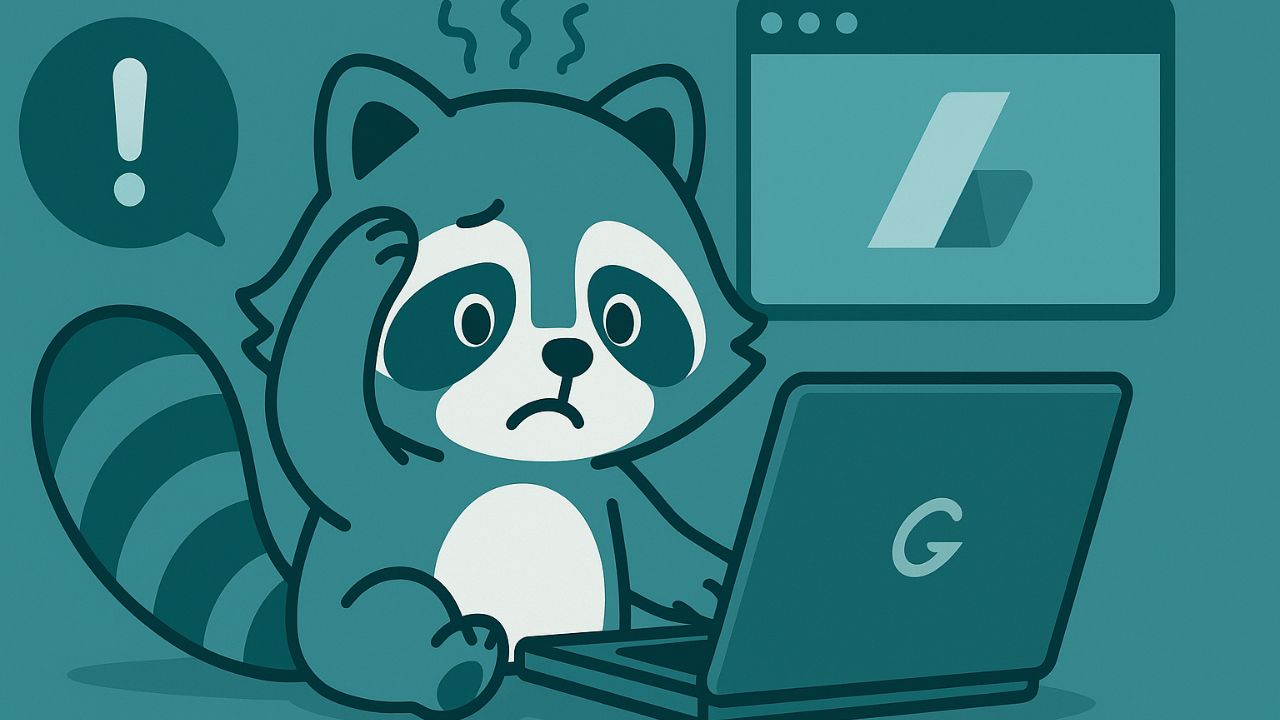この記事で解決できること
- SWELLでGoogle Adsenseコードが保存できない問題
- ConoHa WINGサーバー特有のエラー対処
- WAF設定による保存エラーの解決
Google Adsense が保存できない【 SWELL 】トラブル事象
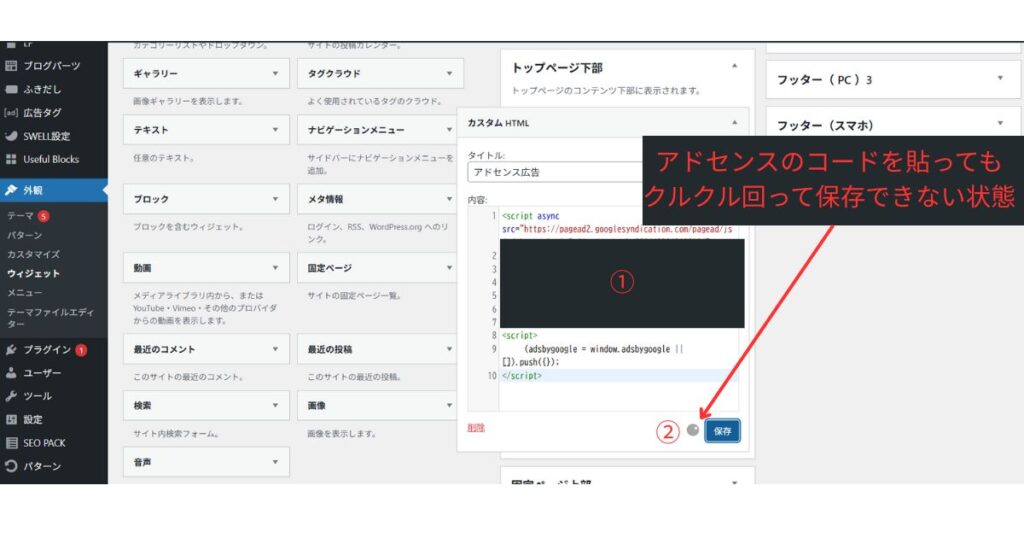
この記事は、広告ユニットコードを貼付け(①)、保存(②)をクリックしたときにマウスアイコンが、くるくる回ったまま、いつまでたっても保存完了・更新できない…。
このようなトラブルの場合の対処法になります。
【結論】原因はConoHa WINGのWAF設定
今すぐ解決したい方はこちら!
- ConoHa WINGコントロールパネルにログイン
- サイト管理 → サイトセキュリティ → WAF
- 一時的にWAFを「OFF」に設定
- SWELLでAdsenseコード保存
- WAFを「ON」に戻す
なぜConoHa WINGだと保存できないのか?
ConoHa WINGには「WAF (Web Application Firewall)」というセキュリティ機能が搭載されています。これはWebサイトを外部からの攻撃から守るための重要な機能です。しかし、このWAFが時としてGoogle Adsenseの広告コードをJavaScriptの悪意ある攻撃として誤検知してしまうことがあります。
サーバー側のWAFは、外部スクリプトを含むコードが投稿・更新される際、それを潜在的な脅威と判断し、保存操作をブロックします。特にJavaScriptを多く含むGoogle Adsenseのコードは、この誤検知の対象になりやすいのです。
なぜSWELLでAdsense保存ができないのか?
主な原因4つ
1. ConoHa WING WAF(Web Application Firewall)
発生率:85%
- JavaScriptコードをマルウェアと誤認識
- 自動ブロック機能が作動
- 保存時にエラー画面が表示
2. PHPメモリ不足
発生率:10%
- 大量の広告コード処理でメモリオーバー
- 画面が真っ白になる
- 保存途中で処理が止まる
3. キャッシュプラグインの影響
発生率:3%
- WP Rocket、W3 Total Cacheなど
- 設定変更が反映されない
- 古いキャッシュが残存
4. テーマファイルの権限問題
発生率:2%
- ファイル書き込み権限不足
- 644から755への変更が必要
【完全版】Adsense保存ができない事象を5分で解決する手順
STEP1:WAF設定の確認と調整(2分)
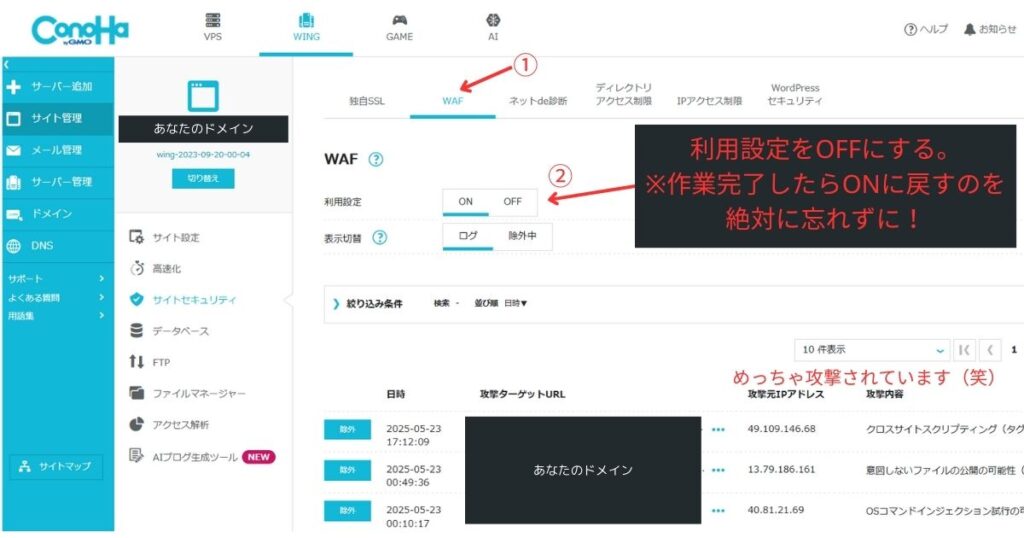
- ConoHa WINGコントロールパネルにアクセス
- WAF設定画面へ移動
- サイト管理 → 該当ドメイン選択
- サイトセキュリティ → WAF
- 現在の設定を確認
- 利用設定:ON → 一時的にOFFに変更
- 変更を保存
STEP2:WordPressでGoogle Adsenseコードを貼り付けて保存(2分)
- WordPressの管理画面に戻る
- SWELLテーマの設定から、Google Adsenseの広告コードを貼り付ける場所を開く
- ウィジェット内
- テーマカスタマイザー内のアドセンス広告設定
- SWELL設定の広告コード欄
- 広告コードを貼り付け、「保存」または「公開」ボタンをクリック
- 正常に保存が完了することを確認
STEP3:WAF設定を元に戻す(1分)
- ConoHa WINGに戻る
- WAF設定をONに変更
- 変更を保存
⚠️重要:作業後は必ずONに戻してください
解決後に必ず行うべきこと!
WAFを一時的にオフにすることで、短時間ながらサイトのセキュリティが低下します。
再度WAFをオンにした後、WAFのログを確認し、不審なアクセスがないか確認しましょう。
よくある質問と回答
【予防策】今後エラーを起こさない方法
1. WAF除外設定の活用
特定のURLのみWAFを除外する方法
WAF除外設定の手順
1. ConoHa WINGコントロールパネルへのアクセス
- ConoHa WINGのログインページにアクセスします
- IDとパスワードを入力してログインします
2. WAF設定画面への移動
- 上部メニューの「WING」をクリックします
- 左メニューの「サイト管理」をクリックします
- サイト管理画面の左メニューで「サイトセキュリティ」を開きます
- 上のタブから「WAF」を選択します
3. 誤検知ログの確認と除外設定
- 「表示切替」で「ログ」を選択し、WAFによって遮断されたアクセスのログを確認します
- 自分のアクセスが誤検知されている場合は、そのログを見つけます(自分のIPアドレスを「確認くん」などのサイトで事前に確認しておくと便利です)
- 該当するログの左側にある「除外」ボタンをクリックします
- 「対象の攻撃を除外しますか?」というポップアップが表示されるので、「はい」をクリックします
- 「成功しました。WAF設定変更」と表示されたら、除外設定は完了です
4. 設定の確認
- WordPressの管理画面に戻り、先ほどエラーが出ていた操作(Google Adsenseコードの保存など)を再度試してみます
- 正常に保存できるようになっていれば、WAFの誤検知除外設定は成功しています
除外設定後の確認方法
- ConoHa WINGのWAF設定画面で「表示切替」を「除外中」に変更すると、現在除外設定している攻撃内容の情報を確認できます
- 除外設定を解除したい場合は、「除外解除」ボタンをクリックすることで可能です
重要な注意点
- WAF自体をオフにしないでください:セキュリティリスクが高まります。特定の誤検知のみを除外設定することをおすすめします
- WAF除外設定は一度だけで大丈夫です:同じ端末からのアクセスに対しては、一度除外設定をすれば以後誤検知されなくなります
- プライベートIPアドレスが変わる場合:自宅と外出先など、異なるネットワークからアクセスする場合は、それぞれのIPアドレスに対して除外設定が必要になることがあります
2. 定期的なバックアップ
- ConoHa WINGの自動バックアップ機能を有効化
- 手動バックアップも月1回実施
3. プラグインの最適化
- 不要なプラグインを削除
- キャッシュ系プラグインの設定見直し
まとめ:5分で確実に解決

ConoHa WINGのWAF設定が原因で、SWELLテーマにGoogle Adsenseコードを保存できない問題は、以下のシンプルな手順で解決できます。
- WAFを一時的にオフにする
- Google Adsenseコードを貼り付けて保存
- WAFをすぐにオンに戻す
この簡単な対処法を実践すれば、誰でも5分でGoogle Adsense広告の設定が完了します。ぜひお試しください!
この記事が皆さんのアドセンス設定の助けになれば幸いです。何か質問があれば、コメント欄でお気軽にお尋ねください。ブログ収益化の成功をお祈りしています!
この記事が役立ったと思われましたら、ぜひSNSでシェアしていただけると嬉しいです。他にもWordPressテーマSWELLの使い方や、ConoHa WINGの活用法について知りたい方は、ぜひ当ブログの関連記事もチェックしてみてください。
☢作業時の注意点☢
- 作業時間は最小限に(5分以内)
- WAF設定は必ず元に戻す
- 他の原因も同時にチェック